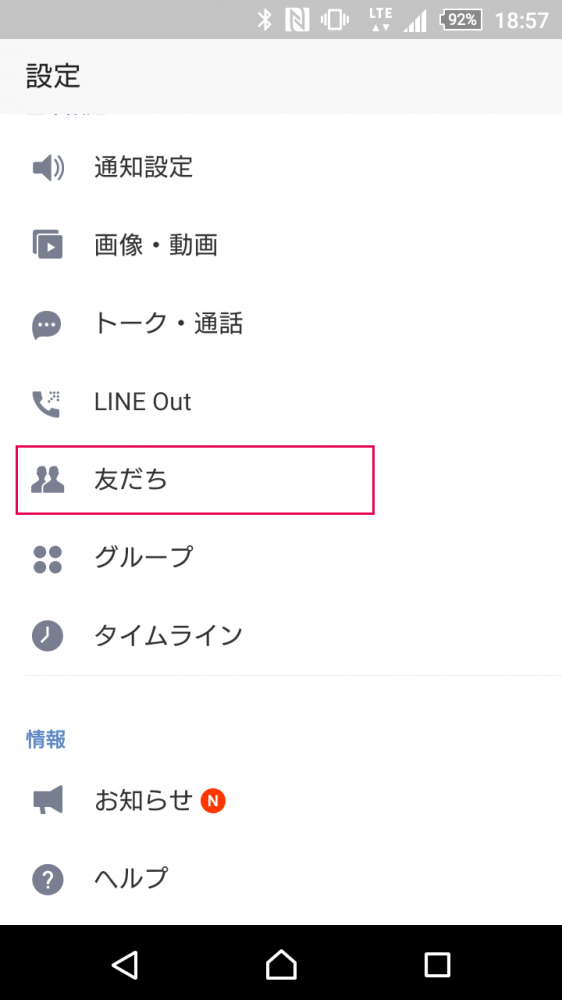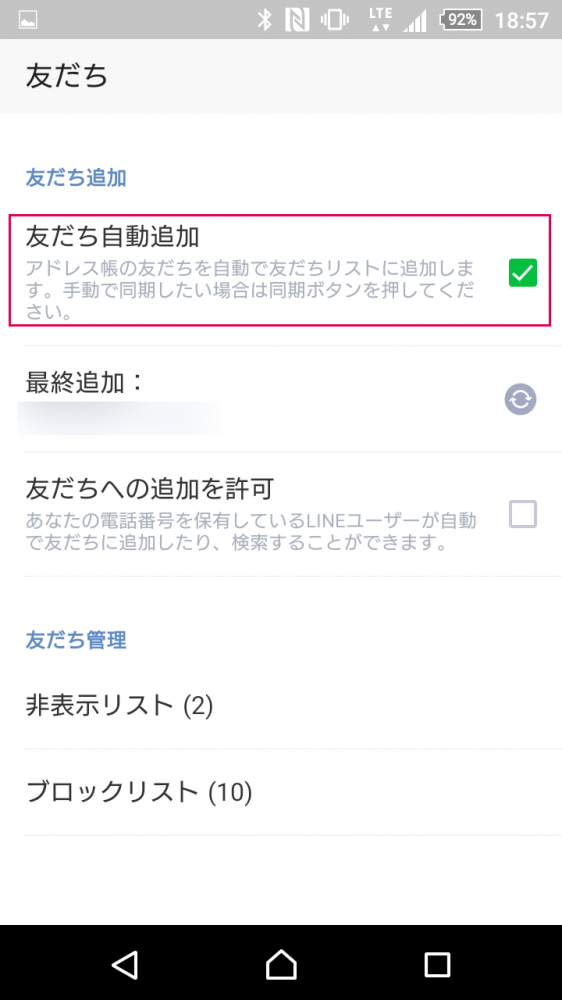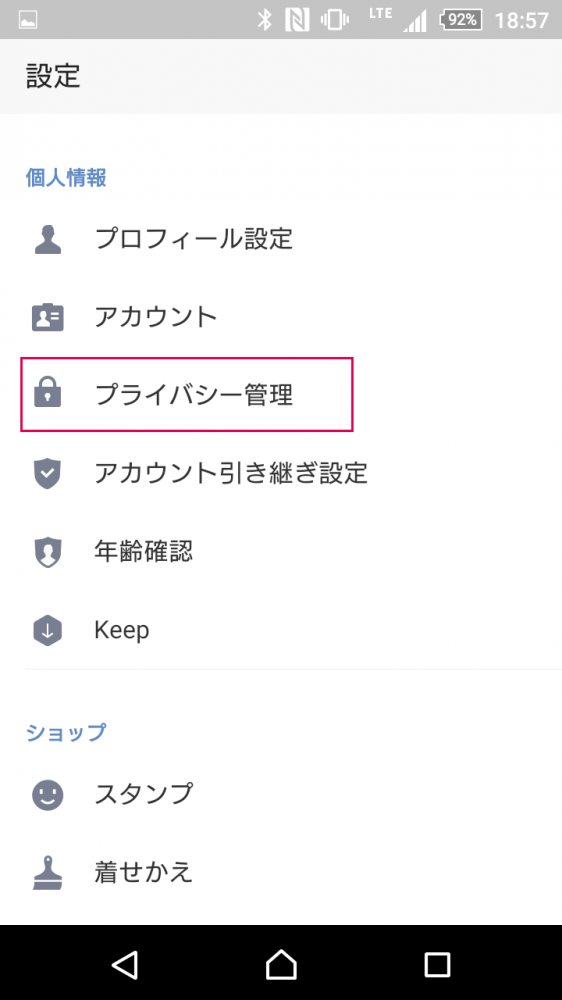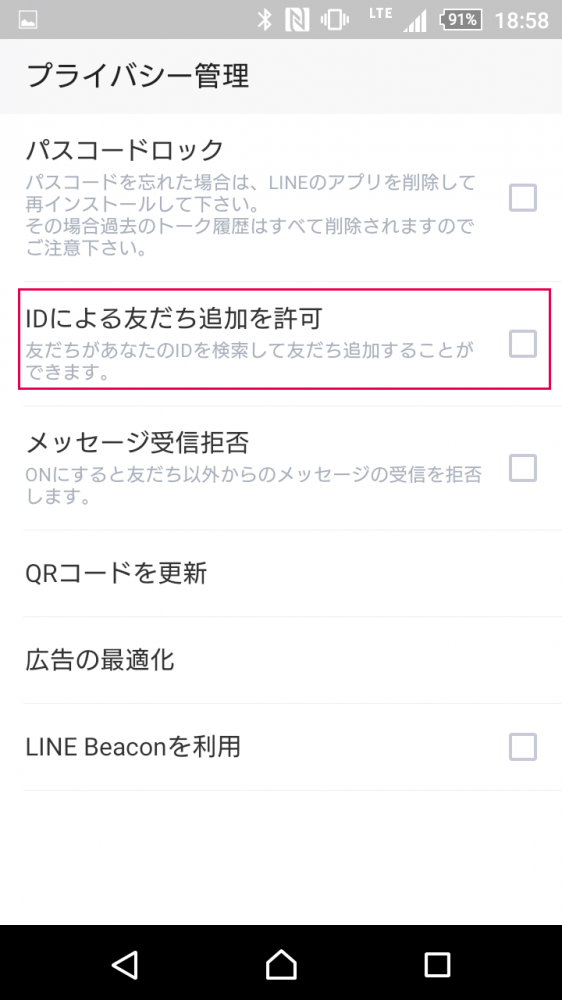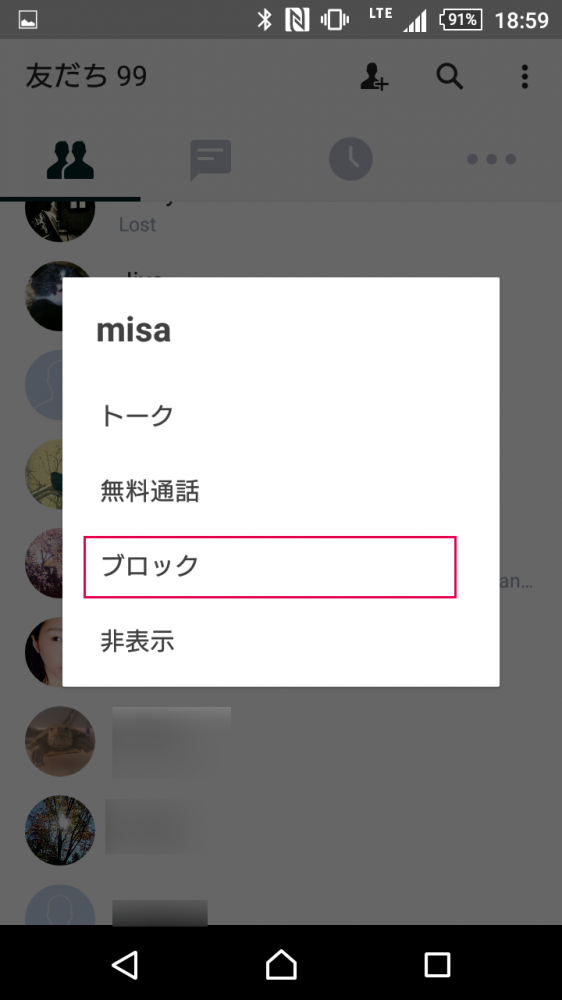LINEは日常生活にはなくてはならないツールになってしまった方も多いのではないでしょうか?LINEはそれほど広く普及してしまったスマートフォンアプリです。
広く普及してしまったがゆえの問題点や危険も多く発生しています。
今回は安全にLINEを使うためにチェックすべきポイントを紹介いたします。
「友だち自動追加」の設定を確認しよう
知り合いや仕事関連など電話番号に登録されている交友関係とのつながりをLINEから切り離したい場合には以下の設定をします。
1.LINEの「その他」タブ→「設定」→「友達」を選択します。
2.「友だち自動追加」のチェックをはずします。友だち自動追加機能は便利な反面、意図しない相手とつながってしまうメリットが有ります。
例えば、悪質な業者に友だち追加されたり、ひどいときには電話番号が割れているのでアカウントの乗っ取りにあう可能性もあります。
本ブログでは以前に「友だちの自動追加」設定についてを詳しく解説しています。
プライバシー管理を確認しよう
検索機能で自分のLINE IDが検索でき、そこから登録ができる「IDにより友だち追加を許可」もチェックをいれるかどうかを考える必要があります。
1.「その他」タブ→「設定」→「プライバシー管理」を選択します。
2.「IDによる友だち追加を許可」にチェックをいれると、誰でもLINEの検索機能で自分のLINE IDが検索できるようになります。
LINE ID をFacebookなどのSNSと同じIDで使いまわしている場合にはこの「IDによる友だち追加を許可」にチェックを入れるべきではないです。
LINEのIDはログイン自体には直接関わってはいませんが、他のSNSと同じですと、それらのSNSでアカウント乗っ取りの危険性がグッと増してしまいます。
乗っ取りを行うような悪質なユーザーはあの手この手を試します。
LINEのIDを他のSNSと同じにしている方はもう一度 LINE ID を見直してみてください。
友だちリストをみて知らない人はいないですか?
知らない名前や不審なアカウントに友だち追加されていませんか?もしもあるのならばすぐにブロックをしましょう。安易に友だち追加をしたり、メッセージを返信したりするのは危険なのので注意してください。
LINEのブロック機能は「友だち」からでも「トーク」からでもできます。
友だちリストからのブロック方法
ブロックしたい名前を長押しすると画像のような表示がポップアップします。その中の「ブロック」を選択すればリストからは消えトークも来なくなります。
トークからのブロック方法
トークから直接ブロックをかける場合には、上部のメニューを開くと「ブロック」ボタンがあるのでタップするとその名前はリストから消えトークも来なくなります。
あとがき
LINEはこのような設定をしっかりすることにより危険は回避でき、安全に使うことができるようになります。是非いま一度LINEのプライバシー設定をチェックしてみてください。
\ 欲しいスマホカバーが見つかる!過去機種用も豊富 /